QuickShortcutMaker ist eine dieser scheinbar einfachen Apps, hinter denen sich ein großes Potenzial verbirgt. Die Hauptfunktion besteht darin, Verknüpfungen zu beliebigen Anwendungen, Aufgaben oder Funktionen des Betriebssystems zu erstellen, damit sie auf dem Desktop eines Android-Handys erscheinen. Der Vorgang ist ganz einfach, aber darüber hinaus lassen sich diese Verknüpfungen auch noch anpassen. Möchtest du erfahren, wie QuickShortcutMaker funktioniert?
Wie du mit QuickShortcutMaker benutzerdefinierte Shortcuts auf deinem Handy erstellst
Um mit QuickShortcutMaker benutzerdefinierte Shortcuts auf einem Android-Handy zu erstellen, musst du nur ein paar einfache Schritte befolgen. Genauer gesagt, musst du folgende Anweisungen befolgen:
- Öffne die QuickShortcutMaker App auf deinem Handy.
- Finde die App oder Aufgabe, für die du eine Verknüpfung erstellen möchtest. Schauen wir uns ein Beispiel mit dem Inkognito-Modus von Google Chrome an.
- Wähle die App oder Aufgabe aus, um das Menü zum Bearbeiten der Verknüpfung zu öffnen (genannt Verknüpfung ändern).
- Tippe im Bearbeitungsmenü auf den Button Erstellen.
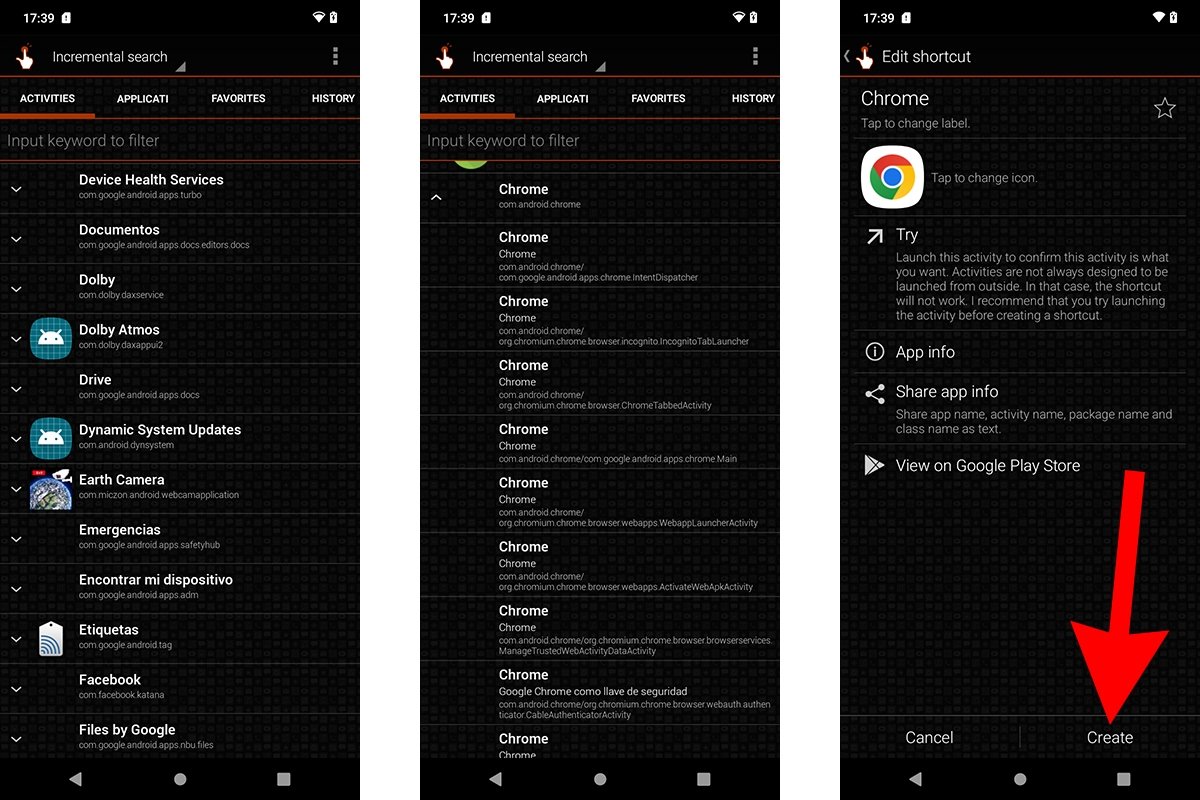 Wie du mit QuickShortcutMaker benutzerdefinierte Shortcuts auf deinem Handy erstellst
Wie du mit QuickShortcutMaker benutzerdefinierte Shortcuts auf deinem Handy erstellst
Wenn du alle Schritte richtig befolgt hast und die App oder Funktion mit QuickShortcutMaker kompatibel ist, hast du jetzt die Verknüpfung auf deinem mobilen Desktop erstellt. Um zu überprüfen, ob deine gewählte App oder Aufgabe unterstützt wird, kannst du den Test-Button im Bearbeitungsmenü verwenden. Die Entwickler selbst warnen uns, dass nicht alle Funktionen so konzipiert sind, dass sie von außen gestartet werden können; wenn das der Fall ist, wird die Verknüpfung nicht funktionieren.
Tatsächlich gibt es bei Handys mit Android 10 und höher Probleme mit der Kompatibilität der App. In diesem Fall kannst du aber immer noch Verknüpfungen mit QuickShortcutMaker erstellen, indem du diese Anleitung befolgst:
- Halte deinen Finger auf einer leeren Stelle auf dem Bildschirm deines Handys etwas länger gedrückt.
- Tippe im Pop-up-Menü auf Widgets.
- Scrolle im Menü nach unten, bis du den Abschnitt QuickShortcutMaker siehst..
- Platziere das Widget auf deinem Desktop und klicke auf das Symbol, um es zu öffnen..
- Befolge die oben beschriebenen Schritte. In diesem Fall haben wir die Kamera-App gewählt..
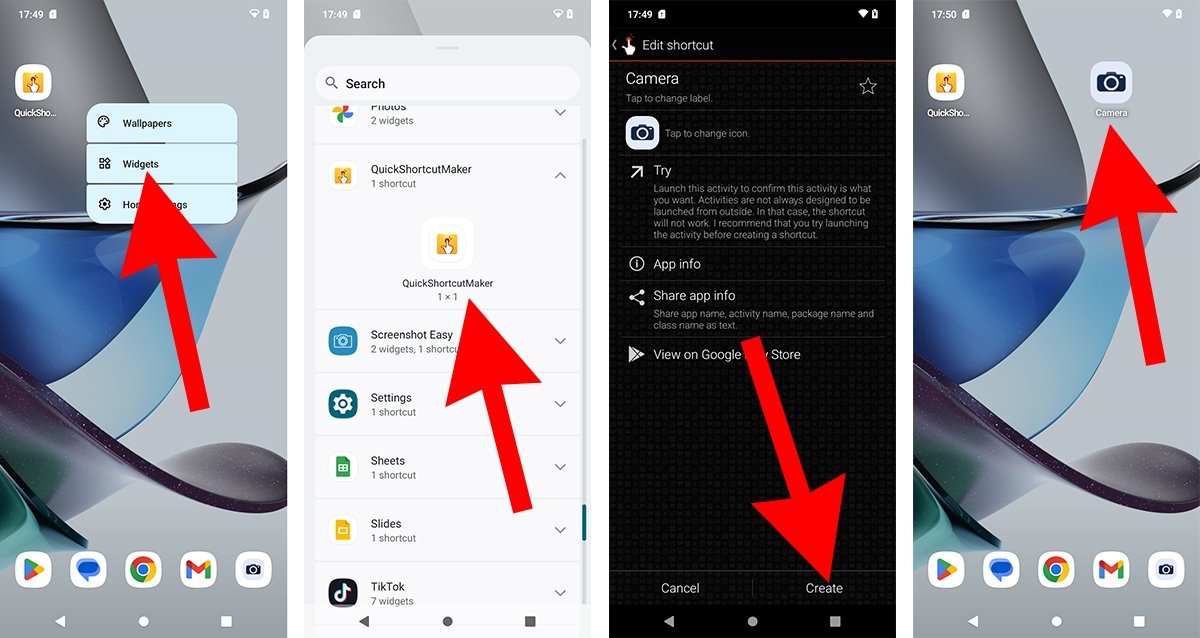 Wie du mit QuickShortcutMaker bei Kompatibilitätsproblemen mobile Shortcuts erstellst
Wie du mit QuickShortcutMaker bei Kompatibilitätsproblemen mobile Shortcuts erstellst
Durch diese Schritte können wir einen Patch einspielen, der die Kompatibilitätsprobleme mit QuickShortcutMaker behebt. Es kann jedoch nur eine Frage der Zeit sein, bis auch diese Alternative nicht mehr funktioniert.



